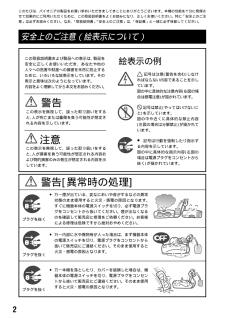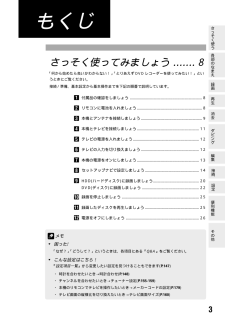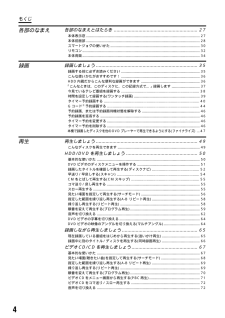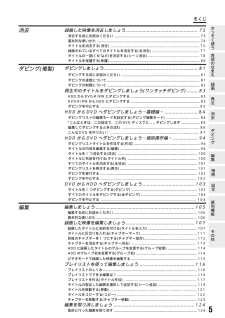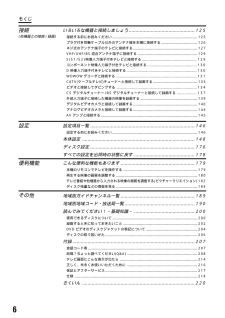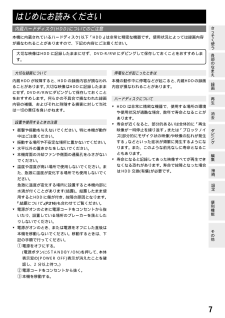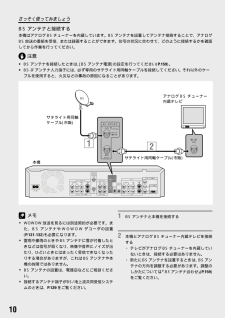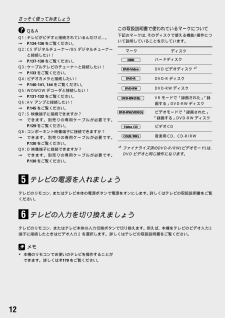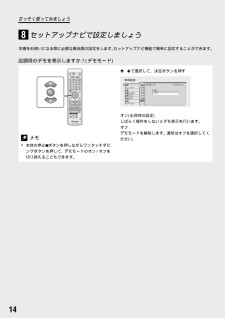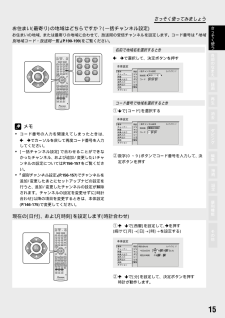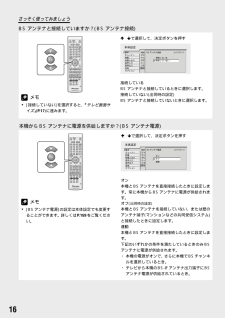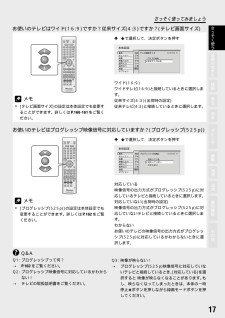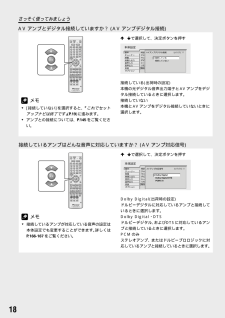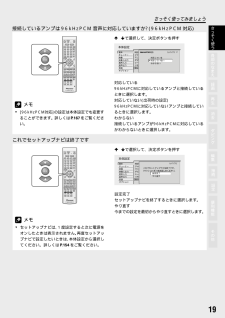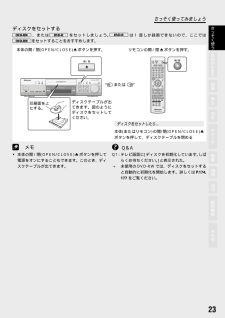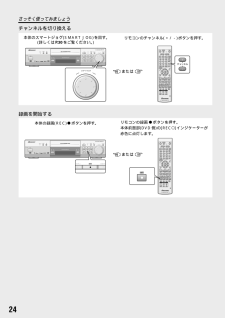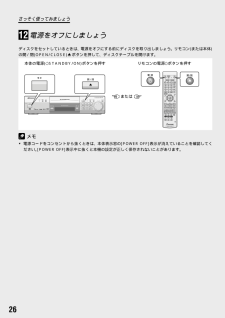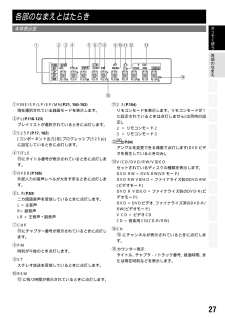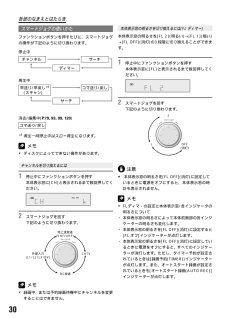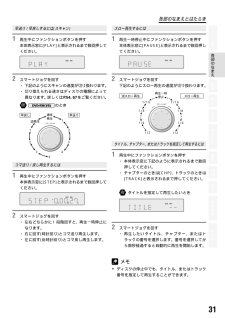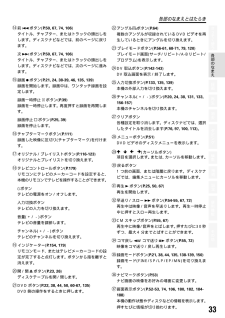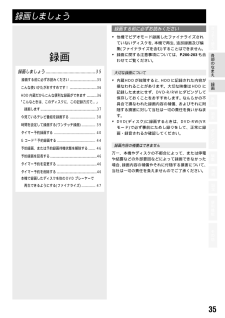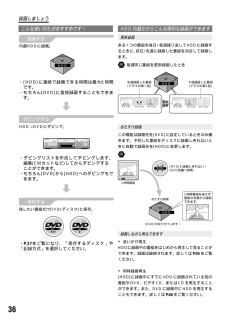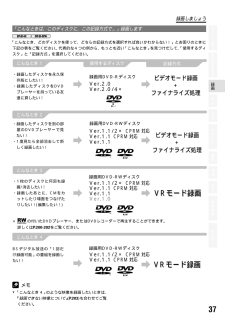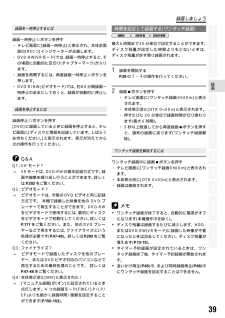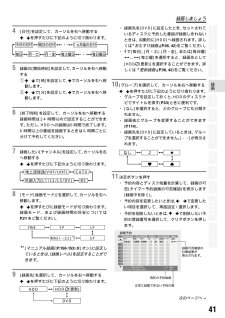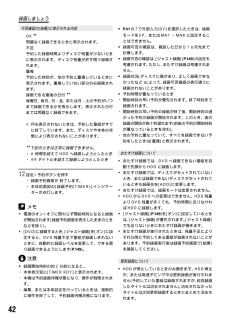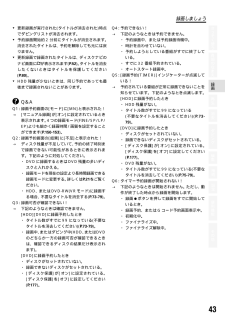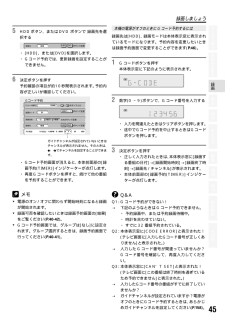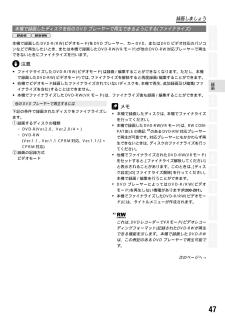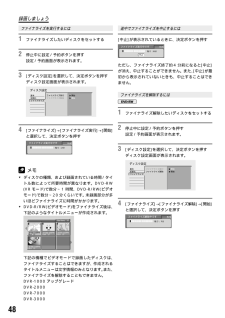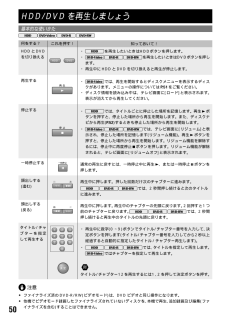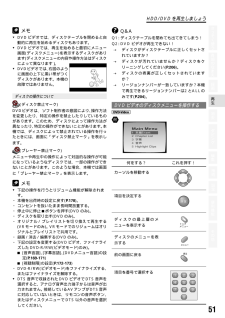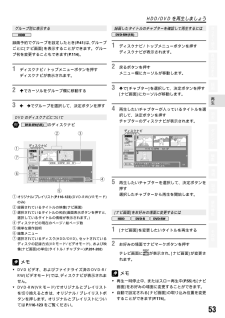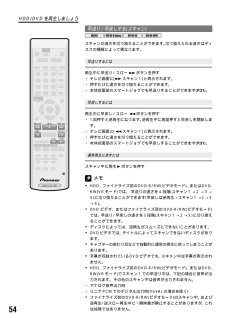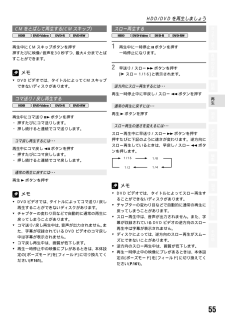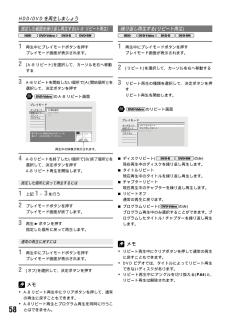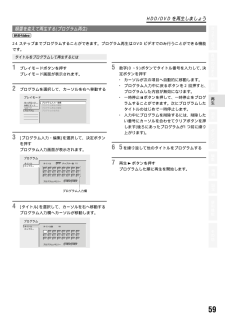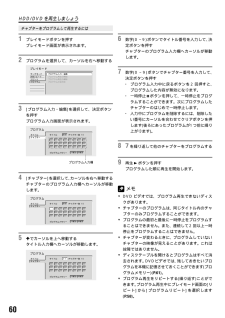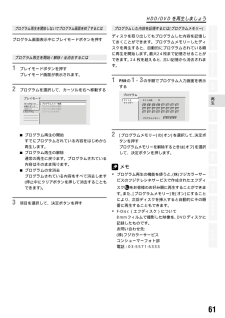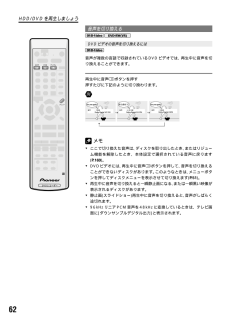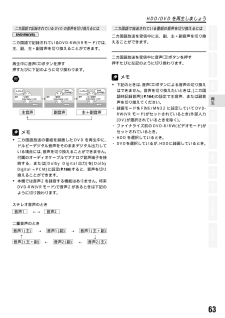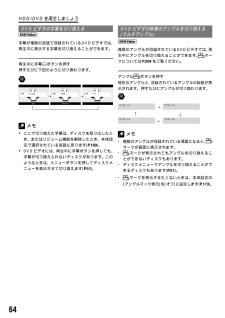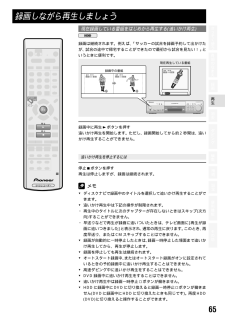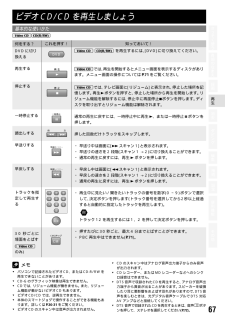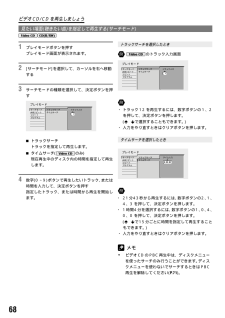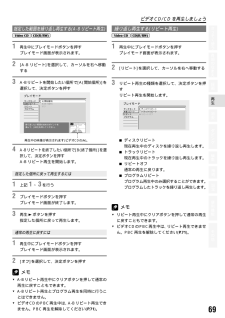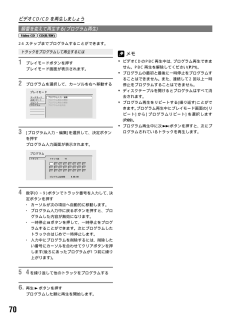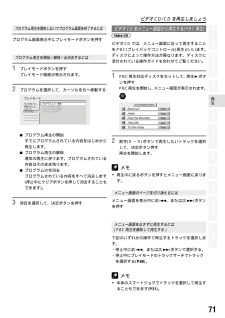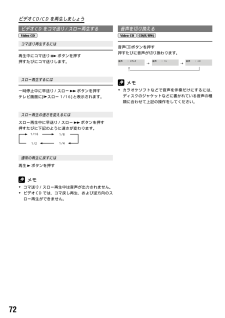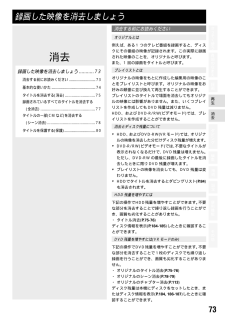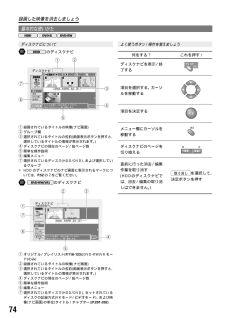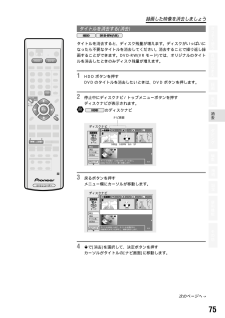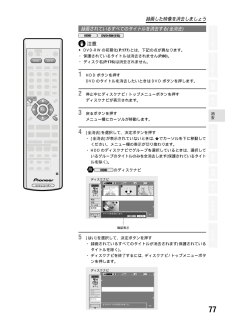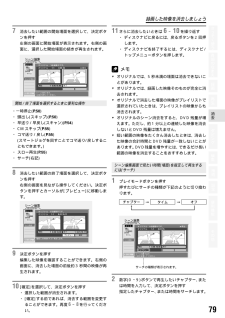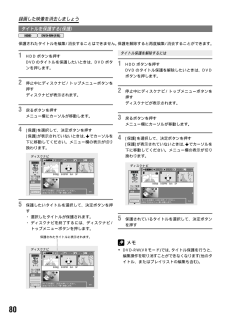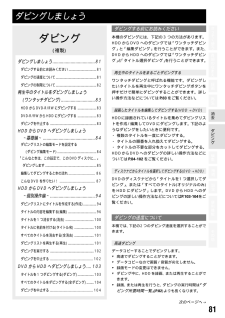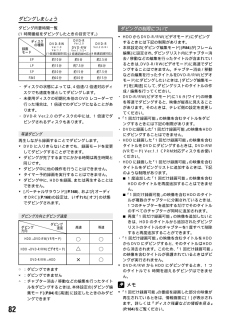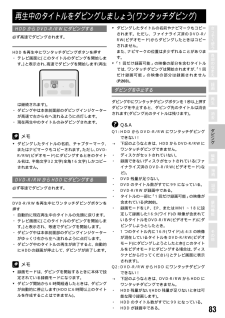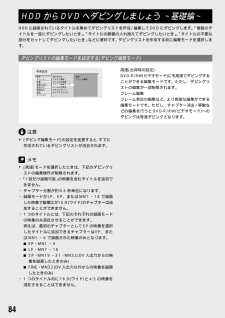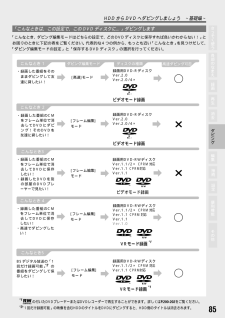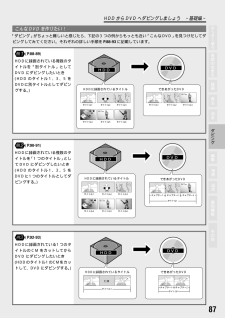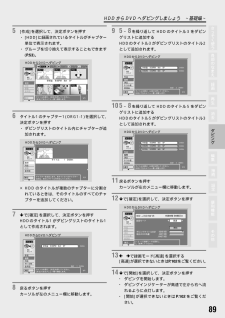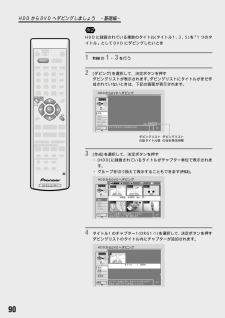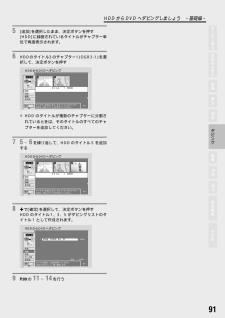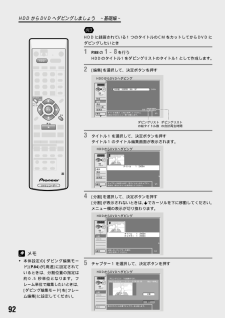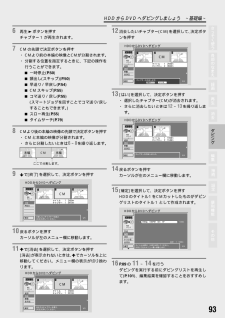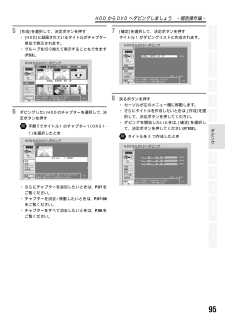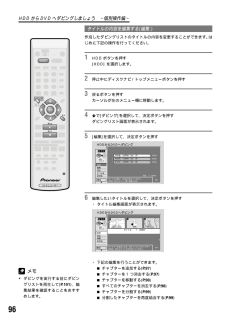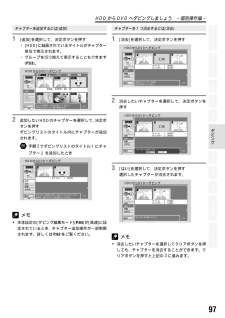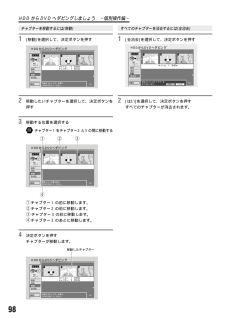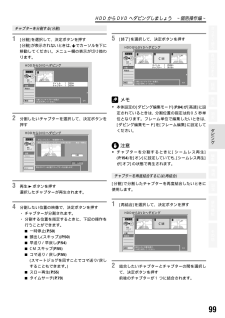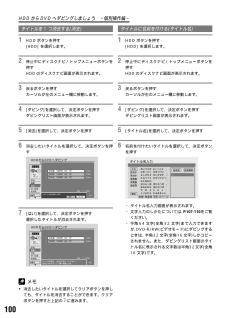8

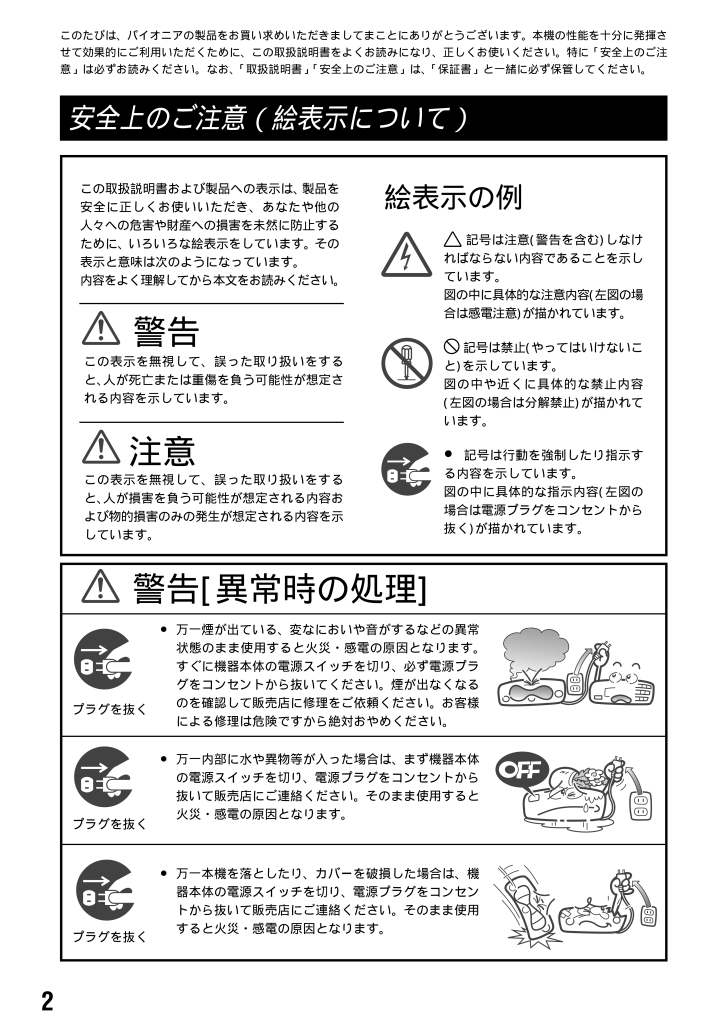
2 / 224 ページ
現在のページURL
2絵表示の例 記号は注意(警告を含む)しなければならない内容であることを示しています。図の中に具体的な注意内容(左図の場合は感電注意)が描かれています。 記号は禁止(やってはいけないこと)を示しています。図の中や近くに具体的な禁止内容(左図の場合は分解禁止)が描かれています。● 記号は行動を強制したり指示する内容を示しています。図の中に具体的な指示内容(左図の場合は電源プラグをコンセントから抜く)が描かれています。警告この取扱説明書および製品への表示は、製品を安全に正しくお使いいただき、あなたや他の人々への危害や財産への損害を未然に防止するために、いろいろな絵表示をしています。その表示と意味は次のようになっています。内容をよく理解してから本文をお読みください。この表示を無視して、誤った取り扱いをすると、人が死亡または重傷を負う可能性が想定される内容を示しています。注意この表示を無視して、誤った取り扱いをすると、人が損害を負う可能性が想定される内容および物的損害のみの発生が想定される内容を示しています。● 万一煙が出ている、変なにおいや音がするなどの異常状態のまま使用すると火災・感電の原因となります。すぐに機器本体の電源スイッチを切り、必ず電源プラグをコンセントから抜いてください。煙が出なくなるのを確認して販売店に修理をご依頼ください。お客様による修理は危険ですから絶対おやめください。● 万一内部に水や異物等が入った場合は、まず機器本体の電源スイッチを切り、電源プラグをコンセントから抜いて販売店にご連絡ください。そのまま使用すると火災・感電の原因となります。● 万一本機を落としたり、カバーを破損した場合は、機器本体の電源スイッチを切り、電源プラグをコンセントから抜いて販売店にご連絡ください。そのまま使用すると火災・感電の原因となります。警告[異常時の処理]プラグを抜くプラグを抜くプラグを抜くこのたびは、パイオニアの製品をお買い求めいただきましてまことにありがとうございます。本機の性能を十分に発揮させて効果的にご利用いただくために、この取扱説明書をよくお読みになり、正しくお使いください。特に「安全上のご注意」は必ずお読みください。なお、「取扱説明書」「安全上のご注意」は、「保証書」と一緒に必ず保管してください。安全上のご注意(絵表示について)
参考になったと評価  60人が参考になったと評価しています。
60人が参考になったと評価しています。
このマニュアルの目次
-
1 .取扱説明書DVR-77HDVR-99Hhttp:/...取扱説明書DVR-77HDVR-99Hhttp://www3.pioneer.co.jp/members/お買い上げいただきました製品についての「お客様登録」をお願いいたします。ご登録いただきますと、プレゼントや懸賞商品が当たるキャンペーン/イベント情報や各種製品情報などのご案内をさせていただきます。また、ご登録いただきますとIDが発行され、お役に立つ情報満載のお客様専用ページにアクセスすることができます。ご登録は上記URLにアクセスしてご利用ください。お客様登録のご案内DVDレコーダー新規登録されたお客様...
-
2 .2絵表示の例 記号は注意(警告を含む)しなければな...2絵表示の例 記号は注意(警告を含む)しなければならない内容であることを示しています。図の中に具体的な注意内容(左図の場合は感電注意)が描かれています。 記号は禁止(やってはいけないこと)を示しています。図の中や近くに具体的な禁止内容(左図の場合は分解禁止)が描かれています。● 記号は行動を強制したり指示する内容を示しています。図の中に具体的な指示内容(左図の場合は電源プラグをコンセントから抜く)が描かれています。警告この取扱説明書および製品への表示は、製品を安全に正しくお使いいただき、あなたや他の人々へ...
-
3 .3もくじさっそく使ってみましょう ....... ...3もくじさっそく使ってみましょう ....... 8「何から始めたら良いかわからない!」「とりあえずDVDレコーダーを使ってみたい!」というときにご覧ください。接続/準備、基本設定から基本操作までを下記の順番で説明しています。1付属品の確認をしましょう ................................................... .................... 82リモコンに電池を入れましょう...........................................
-
4 .4もくじ再生再生しましょう ..............4もくじ再生再生しましょう ........................................................ .................. 49 こんなディスクを再生できます ................................................ ........................................... 49HDD/DVDを再生しましょう ........................................
-
5 .5もくじさ そく使う各部のなまえ録画再生消去ダビン...5もくじさ そく使う各部のなまえ録画再生消去ダビング接続便利機能その他編集設定編集しましょう ........................................................ ................105 編集する前にお読みください ................................................. ........................................... 105 基本的な使いかた ..............
-
6 .6もくじ設定設定項目一覧 ...............6もくじ設定設定項目一覧 ......................................................... ...................146 設定する前にお読みください .................................................. ............................................ 146本体設定 ...............................................
-
7 .7はじめにお読みください大切な録画について内蔵HD...7はじめにお読みください大切な録画について内蔵HDDが故障すると、HDDの録画内容が損なわれることがあります。大切な映像はHDDに記録したままにせず、 DVD-R/RWにダビングして保存しておくことをおすすめします。何らかの不具合で損なわれた録画内容の補償、およびそれに附随する損害に対して当社は一切の責任を負いかねます。設置や使用するときの注意▼ 衝撃や振動を与えないでください。特に本機が動作中はご注意ください。▼ 振動する場所や不安定な場所に置かないでください。▼ 水平以外の置きかたをしないでください。▼...
-
8 .8さっそく使ってみましょう1付属品の確認をしましょ...8さっそく使ってみましょう1付属品の確認をしましょう単3形乾電池(2)その他一緒に入っているもの・ クリーニングクロス・ 取扱説明書(本書)・ 保証書・ 安全上のご注意・ 内蔵ハードディスク(HDD)についてのご注意RFアンテナケーブル(1)オーディオケーブル(1) ビデオケーブル(1)電源コード(1) リモコン(1)ワンタッチダビング0クリアGコード37¡eE18¶CM4¢+-+ -+ -HDD DVD電 源開/閉再 生決 定音 声 字 幕 アングル プレイモード早送り/スローディスクトップメニュー戻るメ...
-
9 .9さっそく使ってみましょうさ そく使う各部のなまえ...9さっそく使ってみましょうさ そく使う各部のなまえ録画再生消去ダビング接続便利機能その他編集設定3本機とアンテナを接続しましょう機器の接続を行う場合、あるいは変更を行う場合には、必ず電源を切り、電源コードをコンセントから抜いてください。VHF/UHF アンテナと接続するテレビに接続されているVHF/UHFのアンテナ線をはずして、 本機に接続します。あらかじめテレビとビデオが接続されているときは、P.134-136をご覧ください。1 テレビからアンテナ線をはずす2 はずしたアンテナ線を本機に接続するテレビによ...
-
10 .さっそく使ってみましょう10BSアンテナと接続する...さっそく使ってみましょう10BSアンテナと接続する本機はアナログBSチューナーを内蔵しています。BSアンテナを設置してアンテナ接続することで、アナログBS放送の番組を受信、または録画することができます。住宅の状況に合わせて、どのように接続するかを確認してから作業を行ってください。注意◆ BSアンテナを接続したときは、 [BSアンテナ電源]の設定を行ってください( P.159)。◆ BS-IFアンテナ入力端子には、必ず専用のサテライト用同軸ケーブルを接続してください。それ以外のケーブルを使用すると、火災などの...
-
11 .11さっそく使ってみましょうさ そく使う各部のなま...11さっそく使ってみましょうさ そく使う各部のなまえ録画再生消去ダビング接続便利機能その他編集設定4本機とテレビを接続しましょうあらかじめテレビとビデオが接続されているときは、P.134-136をご覧ください。1 本機の出力1(映像)端子とテレビの映像入力端子を接続する2 本機の出力1(音声左/右)端子とテレビの音声(左/右)入力端子を接続する端子とプラグの色(白/赤)を合わせて接続してください。3 電源コードを壁のコンセントに接続する注意電源コードは、機器の接続がすべて終わってから接続してください。注意本...
-
12 .さっそく使ってみましょう12Q&AQ1:テレビがビ...さっそく使ってみましょう12Q&AQ1:テレビがビデオと接続されているんだけど⋯。=P.134-136をご覧ください。Q2:CSデジタルチューナー/BSデジタルチューナーと接続したい!=P.137-138をご覧ください。Q3:ケーブルテレビのチューナーと接続したい!=P.133をご覧ください。Q4:ビデオカメラと接続したい!=P.140-141, 144をご覧ください。Q5:WOWOWデコーダと接続したい!=P.131-132をご覧ください。Q6:AVアンプと接続したい!=P.145をご覧ください。Q7:S...
-
13 .13さっそく使ってみましょうさ そく使う各部のなま...13さっそく使ってみましょうさ そく使う各部のなまえ録画再生消去ダビング接続便利機能その他編集設定7本機の電源をオンにしましょう本書では、DVR-77Hの本体前面図を使用して説明していますがDVR-99Hも同じ操作となります。本体の電源( STANDBY/ON)ボタン を押すリモコンの電源ボタンを押す または 0* ¶¶&83£7開/閉オートスタート録画録画予約録画一時停止PLAY REC¶£PLAY REC録画 録画停止一時停止 再生 停止FLオフHDDDVDワンタッチダビング録画モードファンクションÎ電...
-
14 .さっそく使ってみましょう148セットアップナビで設...さっそく使ってみましょう148セットアップナビで設定しましょう本機をお使いになる際に必要な最低限の設定をします。 セットアップナビ機能で簡単に設定することができます。クリアGコード37¡eE18CM4¢+-+-+-0電 源開/閉ワンタッチダビングHDD DVD¶録画 録画一時停止 録画停止再 生決 定音声 字幕 アングル プレイモード早送り/スローディスクトップメニュー戻るメニュー設定/予約画面表示 ナビマークチャプターマークオリジナルプレイリスト早戻し/スロー一時停止CMスキップコマ送り コマ戻し 前次 ...
-
15 .15さっそく使ってみましょうさ そく使う各部のなま...15さっそく使ってみましょうさ そく使う各部のなまえ録画再生消去ダビング接続便利機能その他編集設定お住まい(最寄り)の地域はどちらですか?(一括チャンネル設定)お住まいの地域、または最寄りの地域に合わせて、放送局の受信チャンネルを設定します。コード番号は『 地域別地域コード・放送局一覧』(P.190-199)をご覧ください。現在の[日付]、 および[時刻]を設定します(時計合わせ)クリアGコード37¡eE18CM4¢+-+-+-0電 源開/閉ワンタッチダビングHDD DVD¶録画 録画一時停止 録画停止再 ...
-
16 .さっそく使ってみましょう16BSアンテナと接続して...さっそく使ってみましょう16BSアンテナと接続していますか?(BSアンテナ接続)クリアGコード37¡eE18CM4¢+-+-+-0電 源開/閉ワンタッチダビングHDD DVD¶録画 録画一時停止 録画停止再 生決 定音声 字幕 アングル プレイモード早送り/スローディスクトップメニュー戻るメニュー設定/予約画面表示 ナビマークチャプターマークオリジナルプレイリスト早戻し/スロー一時停止CMスキップコマ送り コマ戻し 前次 文字種確定変換右 左停 止録画モードテレビコントロールチャンネルチャンネル入力切換入力...
-
17 .17さっそく使ってみましょうさ そく使う各部のなま...17さっそく使ってみましょうさ そく使う各部のなまえ録画再生消去ダビング接続便利機能その他編集設定お使いのテレビはワイド(16:9)ですか?従来サイズ(4:3)ですか?(テレビ画面サイズ)クリアGコード37¡eE18CM4¢+-+-+-0電 源開/閉ワンタッチダビングHDD DVD¶録画 録画一時停止 録画停止再 生決 定音声 字幕 アングル プレイモード早送り/スローディスクトップメニュー戻るメニュー設定/予約画面表示 ナビマークチャプターマークオリジナルプレイリスト早戻し/スロー一時停止CMスキップコマ...
-
18 .さっそく使ってみましょう18AVアンプとデジタル接...さっそく使ってみましょう18AVアンプとデジタル接続していますか? (AVアンプデジタル接続)クリアGコード37¡eE18CM4¢+-+-+-0電 源開/閉ワンタッチダビングHDD DVD¶録画 録画一時停止 録画停止再 生決 定音声 字幕 アングル プレイモード早送り/スローディスクトップメニュー戻るメニュー設定/予約画面表示 ナビマークチャプターマークオリジナルプレイリスト早戻し/スロー一時停止CMスキップコマ送り コマ戻し 前次 文字種確定変換右 左停 止録画モードテレビコントロールチャンネルチャンネ...
-
19 .19さっそく使ってみましょうさ そく使う各部のなま...19さっそく使ってみましょうさ そく使う各部のなまえ録画再生消去ダビング接続便利機能その他編集設定接続しているアンプは96kHzPCM音声に対応していますか?(96kHzPCM対応)クリアGコード37¡eE18CM4¢+-+-+-0電 源開/閉ワンタッチダビングHDD DVD¶録画 録画一時停止 録画停止再 生決 定音声 字幕 アングル プレイモード早送り/スローディスクトップメニュー戻るメニュー設定/予約画面表示 ナビマークチャプターマークオリジナルプレイリスト早戻し/スロー一時停止CMスキップコマ送り ...
-
20 .さっそく使ってみましょう209HDD(ハードディス...さっそく使ってみましょう209HDD(ハードディスク)に録画しましょうDVDに録画したいときは、 P.22をご覧ください。録画に関するより詳しい操作方法、または注意事項についてはP.35-48、200-203をご覧ください。チャンネルを切り換える本体表示窓でチャンネルを確認することができます。リモコンのHDDボタンを押す。本体のHDDボタンを押す または 0* ¶¶&83£7開/閉オートスタート録画録画予約録画一時停止PLAY REC¶£PLAY REC録画 録画停止一時停止 再生 停止FLオフHDDDVD...
-
21 .21さっそく使ってみましょうさ そく使う各部のなま...21さっそく使ってみましょうさ そく使う各部のなまえ録画再生消去ダビング接続便利機能その他編集設定クリアGコード37¡eE18CM4¢+-+-+-0電 源開/閉ワンタッチダビングHDD DVD¶録画 録画一時停止 録画停止再 生決 定音声 字幕 アングル プレイモード早送り/スローディスクトップメニュー戻るメニュー設定/予約画面表示 ナビマークチャプターマークオリジナルプレイリスト早戻し/スロー一時停止CMスキップコマ送り コマ戻し 前次 文字種確定変換右 左停 止録画モードテレビコントロールチャンネルチャ...
-
22 .さっそく使ってみましょう22DVD(ディスク)に録...さっそく使ってみましょう22DVD(ディスク)に録画しましょう録画に関するより詳しい操作方法、または注意事項についてはP.35-48, 200-203をご覧ください。録画できるディスクは?下記の2種類のディスクに録画することができます。録画ディスクについては、 P.200-203も合わせてご覧ください。また、本機で再生できるディスクについてはP.49をご覧ください。繰り返し録画/消去ができないディスク(1度録画すると消去して書き換えができません。)録画用DVD-R4.7繰り返し録画/消去できるディスク録画用...
-
23 .23さっそく使ってみましょうさ そく使う各部のなま...23さっそく使ってみましょうさ そく使う各部のなまえ録画再生消去ダビング接続便利機能その他編集設定メモ▼ 本体の開/閉(OPEN/CLOSE) 0ボタンを押して電源をオンにすることもできます。このとき、ディスクテーブルが出てきます。リモコンの開/閉0ボタンを押す。本体の開/閉(OPEN/CLOSE) 0ボタンを押す。ディスクテーブルが出てきます。図のようにディスクをセットしてください。 または 0* ¶¶&83£7開/閉オートスタート録画録画予約録画一時停止PLAY REC¶£PLAY REC録画 録画停止...
-
24 .さっそく使ってみましょう24チャンネルを切り換える...さっそく使ってみましょう24チャンネルを切り換えるクリアGコード37¡eE18CM4¢+-+-+-0電 源開/閉ワンタッチダビングHDD DVD¶録画 録画一時停止 録画停止再 生決 定音声 字幕 アングル プレイモード早送り/スローディスクトップメニュー戻るメニュー設定/予約画面表示 ナビマークチャプターマークオリジナルプレイリスト早戻し/スロー一時停止CMスキップコマ送り コマ戻し 前次 文字種確定変換右 左停 止録画モードテレビコントロールチャンネルチャンネル入力切換入力切換DV取込音量DVDレコーダ...
-
25 .25さっそく使ってみましょうさ そく使う各部のなま...25さっそく使ってみましょうさ そく使う各部のなまえ録画再生消去ダビング接続便利機能その他編集設定10録画を停止しましょうリモコンの録画停止&ボタンを押す。本体の録画停止(REC STOP)&ボタンを押す。 または 0* ¶¶&83£7開/閉オートスタート録画録画予約録画一時停止PLAY REC¶£PLAY REC録画 録画停止一時停止 再生 停止FLオフHDDDVDワンタッチダビング録画モードファンクションスマートジョグÎ電 源@ 引-開ø øDVD RECODER DVR-77HHDD / DVD ...
-
26 .さっそく使ってみましょう2612電源をオフにしまし...さっそく使ってみましょう2612電源をオフにしましょうディスクをセットしているときは、電源をオフにする前にディスクを取り出しましょう。リモコン(または本体)の開/閉(OPEN/CLOSE) 0ボタンを押して、ディスクテーブルを開けます。 メモ▼ 電源コードをコンセントから抜くときは、本体表示窓の [POWER OFF]表示が消えていることを確認してください。[POWER OFF]表示中に抜くと本機の設定が正しく保存されないことがあります。本体の電源( STANDBY/ON)ボタン を押す リモコンの電源 ボ...
-
27 .27各部のなまえとはたらきさ そく使う各部のなまえ...27各部のなまえとはたらきさ そく使う各部のなまえ録画再生消去ダビング接続便利機能その他編集設定本体表示窓FINE 525POVERL RSPLPEPMNPL TITLE CHP PM REM DVD RWCDV ST2 3VIDEOCHSM MH HS1234 567890-=~!@1 FINE/SP/LP/EP/MN (P.21, 150-153)現在選択されている録画モードを表示します。2 PL(P.116-123)プレイリストが選択されているときに点灯します。3 525P(P.17, 162)[コン...
-
28 .28各部のなまえとはたらき0* ¶¶&83£7開/...28各部のなまえとはたらき0* ¶¶&83£7開/閉オートスタート録画録画予約録画一時停止PLAY REC¶£PLAY REC録画 録画停止一時停止 再生 停止FLオフHDDDVDワンタッチダビング録画モードファンクションÎ電 源@ 引-開øDVD RECODER DVR-77HHDD / DVD RECORDING SYSTEMPureCinema Progressive1スマートジョグø ø1234 567890-=~!%@#$^&*@ 引-開本体前面部DVR-77H1電源( STANDBY/ON)...
-
29 .29各部のなまえとはたらきさ そく使う各部のなまえ...29各部のなまえとはたらきさ そく使う各部のなまえ録画再生消去ダビング接続便利機能その他編集設定1 電源( STANDBY/ON)ボタン (P.13, 26)電源をオン/オフします(P.28の1 と同じ働きをします)。2 DV入出力(DV IN/OUT)端子 (P.141)デジタルビデオカメラのDV端子と接続します。3 入力3/S映像(INPUT3/S-VIDEO)端子 (P.144)外部機器のS映像出力端子と接続します。4 入力3/映像(INPUT3/VIDEO)端子 (P.144)外部機器の映像出力端子...
-
30 .30各部のなまえとはたらき本体表示窓の明るさを切り...30各部のなまえとはたらき本体表示窓の明るさを切り換えるには(FLディマー)本体表示窓の明るさを[FL 2](明るい)→[FL 1](暗い)→[FL OFF](消灯)の3段階に切り換えることができます。1 停止中にファンクションボタンを押す本体表示窓に[FL]と表示されるまで数回押してください。SP2 スマートジョグを回す下記のように切り換わります。スマートジョグø ø21OFF(消灯)注意◆ 本体表示窓の明るさを[FL OFF](消灯)に設定しているときに電源をオフにすると、本体表示窓の時計も表示されま...
-
31 .31各部のなまえとはたらきさ そく使う各部のなまえ...31各部のなまえとはたらきさ そく使う各部のなまえ録画再生消去ダビング接続便利機能その他編集設定早送り/早戻しするには(スキャン)1 再生中にファンクションボタンを押す本体表示窓に[PLAY]と表示されるまで数回押してください。SPDVD RW2 スマートジョグを回す・下記のようにスキャンの速度が切り換わります。・切り換えられる速さはディスクの種類によって異なります。詳しくはP.54, 67をご覧ください。のとき通常再生逆再生23411234スマートジョグ早送り 早戻しコマ送り/戻し再生するには1 再生中に...
-
32 .32各部のなまえとはたらきリモコン1 ワンタッチダ...32各部のなまえとはたらきリモコン1 ワンタッチダビングボタン(P.83)ワンタッチダビングを開始します。2 電源 ボタン(P.13, 26)本機の電源をオン/オフします。3 HDDボタン(P.20, 38, 44, 50, 66, 135 )HDD側の操作をするときに押します。4 字幕 ボタン(P.64)再生中に字幕を切り換えます。5 音声 ボタン(P.62-63, 72)音声を切り換えます。6 数字(0~9)ボタン再生中に見たい/聞きたいタイトル、チャプター、またはトラックを指定して再生します。また、デ...
-
33 .33各部のなまえとはたらきさ そく使う各部のなまえ...33各部のなまえとはたらきさ そく使う各部のなまえ録画再生消去ダビング接続便利機能その他編集設定! 前4ボタン(P.50, 67, 74, 106)タイトル、チャプター、またはトラックの頭出しをします。ディスクナビなどでは、前のページに戻ります。次¢ボタン(P.50, 67, 74, 106)タイトル、チャプター、またはトラックの頭出しをします。ディスクナビなどでは、次のページに進みます。@ 録画¶ボタン(P.21, 24, 38-39, 46, 135, 139 )録画を開始します。録画中は、ワンタッチ録...
-
34 .34各部のなまえとはたらき本体背面コンポーネント映...34各部のなまえとはたらき本体背面コンポーネント映像出力D1/D2映像出力YCB/P B/P RCR映像入力2 /オートスター ト録画入力1 / BSデコーダ音声左 右S映像∞映像出力2出力1音声左 右S1/S2映像∞VHF/UHFアンテナアンテナから入力AC IN出力テレビへコントロール入力入力BS-IFアンテナDC15V最大4WBSアンテナから光デジタル音声出力出力テレビへ出力ビットストリーム入力BSテレビからBSデコーダへ検波124570= ~9-8631 AC IN(P.11)電源コードと接続しま...
-
35 .35録画しましょうさ そく使う各部のなまえ録画再生...35録画しましょうさ そく使う各部のなまえ録画再生消去ダビング接続便利機能その他編集設定録画する前に必ずお読みください▼ 他機でビデオモード録画したファイナライズされていないディスクを、本機で再生、追加録画及び編集(ファイナライズを含む)することはできません。▼ 録画に関する注意事項については、 P.200-203も合わせてご覧ください。大切な録画について▼ 内蔵HDDが故障すると、 HDDに記録された内容が損なわれることがあります。大切な映像はHDDに記録したままにせず、 DVD-R/RWにダビングして保...
-
36 .36録画しましょうこんな使いかたがおすすめです! ...36録画しましょうこんな使いかたがおすすめです! HDD内蔵だからこんな便利な録画ができます更新録画ある1つの番組を毎日/毎週繰り返してHDDに録画するときに、前日/先週に録画した番組を消去して録画します。毎週同じ番組を更新録画したときHDDタイトル1 タイトル2 タイトル3先週録画した番組(ドラマの第1話)今週録画した番組(ドラマの第2話)タイトル1 タイトル2 タイトル3更新録画おたすけ録画この機能は録画先を[DVD]に設定しているときのみ働きます。予約した番組をディスクに録画しきれないときに自動で録画...
-
37 .37録画しましょうさ そく使う各部のなまえ録画再生...37録画しましょうさ そく使う各部のなまえ録画再生消去ダビング接続便利機能その他編集設定「こんなときは、このディスクに、この記録方式で⋯」録画します「こんなとき、どのディスクを使って、どちらの記録方式を選択すれば良いかわからない!」とお困りのときに下記の表をご覧ください。代表的な4つの例から、もっとも近い「こんなとき」を見つけだして、 「使用するディスク」と「記録方式」を選択してください。メモ▼「こんなとき 4」のような映像を録画したいときは、『録画できない映像について 』(P.203)も合わせてご覧くださ...
-
38 .38録画しましょう今見ているテレビ番組を録画するメ...38録画しましょう今見ているテレビ番組を録画するメモ▼ 録画する前に確認してください。・テレビの入力を切り換えましたか?(P.12)・ディスクはセットされていますか?([DVD]に録画するときのみ)(P.23)・ディスク残量は足りていますか?画面表示ボタンを押してディスク残量を確認してください(P.184)。▼[HDD]と[DVD]に同時に録画することはできません。1 HDDボタンを押す・録画先が[HDD]になります。・[DVD]に録画したいときは、DVDボタンを押します。2 チャンネル(+/-)ボタンを押...
-
39 .39録画しましょうさ そく使う各部のなまえ録画再生...39録画しましょうさ そく使う各部のなまえ録画再生消去ダビング接続便利機能その他編集設定録画を一時停止するには録画一時停止*ボタンを押す・テレビ画面に[録画一時停止]と表示され、本体前面部の[REC‡]インジケーターが点滅します。・DVD-RW(VRモード)では、 録画一時停止すると、その場面に自動的に区切り(チャプターマーク)が入ります。・録画を再開するには、再度録画一時停止*ボタンを押します。・DVD-R/RW(ビデオモード)では、 約80分間録画一時停止のままにしておくと、録画が自動的に停止します。録...
-
40 .40録画しましょうタイマー予約録画するメモ▼ 最大...40録画しましょうタイマー予約録画するメモ▼ 最大32番組まで予約して録画することができます(Gコード予約録画を含む)。▼ 1カ月先まで予約して録画することができます。▼ 定期的に同じ番組を予約して録画することができます。▼ 録画を予約する前に確認してください。・ディスクはセットされていますか?(DVDに録画するときのみ)( P.23)・ディスク残量は足りていますか?画面表示ボタンを押してディスク残量を確認してください(P.184)。[DVD]に予約録画するときにDVD残量が足りないときは、自動的に[HDD...
-
41 .41録画しましょうさ そく使う各部のなまえ録画再生...41録画しましょうさ そく使う各部のなまえ録画再生消去ダビング接続便利機能その他編集設定4 [日付]を設定して、カーソルを右へ移動するを押すたびに下記のように切り換わります。毎日 月~土 月~金 毎土曜日 毎日曜日 今日の日付 明日の日付 1ヵ月後の日付 5 録画の[開始時刻]を設定して、 カーソルを右へ移動する1 で[時]を設定して、 でカーソルを右へ移動します。2 で[分]を設...
-
42 .42録画しましょう可否確認の[結果]に表示される内...42録画しましょう可否確認の[結果]に表示される内容OK *1問題なく録画できるときに表示されます。不足予約した録画時間よりディスク残量が少ないときに表示されます。ディスク残量が許す限り録画されます。重複予約した時刻が、他の予約と重複しているときに表示されます。重複していない部分のみ録画されます。録画できる最後の日付*1毎曜日、毎日、月-金、または月-土の予約がいつまで録画できるかを表示します。表示された日付までは問題なく録画できます。※ 何も表示されないときは、予約した番組がすでに終了しています。また、デ...
-
43 .43録画しましょうさ そく使う各部のなまえ録画再生...43録画しましょうさ そく使う各部のなまえ録画再生消去ダビング接続便利機能その他編集設定▼ 更新録画が実行された(タイトルが消去された)時点でダビングリストが消去されます。▼ 予約録画開始約2分前にタイトルが消去されます。消去されたタイトルは、予約を解除しても元には戻りません。▼ 更新録画で録画されたタイトルは、ディスクナビのナビ画面にが表示されます(P.52)。タイトルを消去したくないときはタイトルを保護してください(P.80)。▼ HDD残量が少ないときは、同じ予約であっても最後まで録画されないことがあ...
-
44 .44録画しましょうGコードR予約録画する新聞、また...44録画しましょうGコードR予約録画する新聞、または雑誌などのテレビ欄に記載されているGコードプログラム番号*1を入力して録画予約します。Gコード番号で予約すると、 チャンネル/日付/開始時刻/終了時刻が自動的に設定されます。1 Gコードボタンを押すGコード予約画面が表示されます。Gコード予約0 9Gコード番号録画モード録画回数 1回 毎日 毎週ボタンで入力ボタンで変更ボタンで変更左右ボタンで変更録画先~録画モードHDD DVDSPHDD2 数字(0~9)ボタンでコードを入力するGコード番号が123456の...
-
45 .45録画しましょうさ そく使う各部のなまえ録画再生...45録画しましょうさ そく使う各部のなまえ録画再生消去ダビング接続便利機能その他編集設定5 HDDボタン、またはDVD ボタンで 録画先を選択するボタンで変更 録画先HDD DVDHDD・[HDD]、または[DVD]を選択します。・Gコード予約では、更新録画を設定することができません。6 決定ボタンを押す予約確認の項目が約10秒間表示されます。 予約内容が正しいか確認してください。Gコード予約0 9Gコード番号録画モード録画回数 1回 毎日 毎週ボタンで入力ボタンで変更左右ボタンで変更~録画モード12345...
-
46 .46録画しましょうタイマー予約を変更する1 設定/...46録画しましょうタイマー予約を変更する1 設定/予約ボタンを押す設定/予約画面が表示されます。2 [録画予約]を選択して、 決定ボタンを押す録画予約画面が表示されます。3 変更したい予約を選択する4 変更したい項目を選択して、内容を変更する項目の内容や変更方法については、P.40-41の3~10 をご覧ください。タイマー予約を削除する1 設定/予約ボタンを押す設定/予約画面が表示されます。2 [録画予約]を選択して、 決定ボタンを押す録画予約画面が表示されます。3 削除したい予約を選択する4 クリアボタン...
-
47 .47録画しましょうさ そく使う各部のなまえ録画再生...47録画しましょうさ そく使う各部のなまえ録画再生消去ダビング接続便利機能その他編集設定本機で録画したディスクを他のDVDプレーヤーで再生できるようにする(ファイナライズ)本機で録画したDVD-R/RW(ビデオモード)をDVDプレーヤー、カーDVD、またはDVDビデオ対応のパソコンなどで再生したいとき、または本機で録画したDVD-RW(VRモード)が他のDVD-RW対応プレーヤーで再生できないときにファイナライズを行います。注意◆ ファイナライズしたDVD-R/RW(ビデオモード)は録画/編集することができ...
-
48 .48録画しましょう途中でファイナライズを中止するに...48録画しましょう途中でファイナライズを中止するには[中止]が表示されているときに、 決定ボタンを押すファイナライズ実行中です残り:6分8ch中止ただし、ファイナライズ終了約4分前になると[中止]が消え、中止することができません。また、[中止]が最初から表示されていないときも、中止することはできません。ファイナライズを解除するには1 ファイナライズ解除したいディスクをセットする2 停止中に設定/予約ボタンを押す設定/予約画面が表示されます。3 [ディスク設定]を選択して、 決定ボタンを押すディスク設定画面が...
-
49 .49再生しましょうさ そく使う各部のなまえ録画再生...49再生しましょうさ そく使う各部のなまえ録画再生消去ダビング接続便利機能その他編集設定再生しましょう .................................... 49 こんなディスクを再生できます ............................... 49HDD/DVDを再生しましょう .............. 50基本的な使いかた ....................................................... 50DVDビデオのディスクメニュー...
-
50 .50HDD/DVDを再生しましょう基本的な使いかた...50HDD/DVDを再生しましょう基本的な使いかたこれを押す!知っておいて!何をする?・を再生したいときはHDDボタンを押します。・を再生したいときはDVDボタンを押します。・再生中にHDDとDVDを切り換えると再生が停止します。・では、再生を開始するとディスクメニューを表示するディスクがあります。メニューの操作についてはP.51をご覧ください。・ディスク情報を読み込み中は、テレビ画面に[ロード]と表示されます。表示が消えてから再生してください。・では、タイトルごとに停止した場所を記憶します。再生3ボタンを...
-
51 .51HDD/DVDを再生しましょうさ そく使う各部...51HDD/DVDを再生しましょうさ そく使う各部のなまえ録画再生消去ダビング接続便利機能その他編集設定メモ▼ DVDビデオでは、ディスクテーブルを閉めると自動的に再生を始めるディスクもあります。▼ DVDビデオでは、再生を始めると最初にメニュー画面(ディスクメニュー)を表示するディスクがあります(ディスクメニューの内容や操作方法はディスクによって異なります)。▼ DVDビデオでは、右図のように画面の上下に黒い帯がつくディスクがあります。本機の故障ではありません。ディスクの操作について(ディスク禁止マーク)...
-
52 .52HDD/DVDを再生しましょう録画したタイトル...52HDD/DVDを再生しましょう録画したタイトルを確認して再生する(ディスクナビ)ディスクナビでは、録画した順にタイトルの小画面([ナビ画面])が一覧表示されます。[ナビ画面]をお好みの場面に変更することもできます(P.53)。また、ディスクナビには再生以外の機能もあります。詳しくはP.73-124をご覧ください。1 HDDボタンを押すDVDを再生したいときは、 DVDボタンを押します。2 ディスクナビ/トップメニューボタン を押す・ディスクナビが表示されます。・直前に録画/再生されていたタイトルが選択さ...
-
53 .53HDD/DVDを再生しましょうさ そく使う各部...53HDD/DVDを再生しましょうさ そく使う各部のなまえ録画再生消去ダビング接続便利機能その他編集設定録画したタイトルのチャプターを確認して再生するには1 ディスクナビ/トップメニューボタン を押すディスクナビが表示されます。2 戻るボタンを押すメニュー欄にカーソルが移動します。3 で[チャプター]を選択して、 決定ボタンを押す[ナビ画面]にカーソルが移動します。4 再生したいチャプターが入っているタイトルを選択して、決定ボタンを押すチャプターのディスクナビが表示されます。ディスクナビオリジナル1/1‰‰...
-
54 .54HDD/DVDを再生しましょう早送り/早戻しす...54HDD/DVDを再生しましょう早送り/早戻しする(スキャン)スキャンの速さを切り換えることができます。切り換えられる速さはディスクの種類によって異なります。早送りするには再生中に早送り/スロー ¡ボタンを押す・テレビ画面に[¡スキャン1]と表示されます。・押すたびに速さを切り換えることができます。・本体前面部のスマートジョグでも早送りすることができます(P.31)。早戻しするには再生中に早戻し/スロー 1ボタンを押す・1回押すと逆再生になります。 逆再生中に再度押すと早戻しを開始します。・テレビ画面に[...
-
55 .55HDD/DVDを再生しましょうさ そく使う各部...55HDD/DVDを再生しましょうさ そく使う各部のなまえ録画再生消去ダビング接続便利機能その他編集設定スロー再生する1 再生中に一時停止8ボタンを押す一時停止になります。2 早送り/スロー¡ボタンを押す[ スロー 1/16]と表示されます。逆方向にスロー再生するには・・・再生一時停止中に早戻し/スロー1 ボタンを押す通常の再生に戻すには・・・再生3ボタンを押すスロー再生の速さを変えるには・・・スロー再生中に早送り/スロー¡ボタンを押す押すたびに下記のように速さが変わります。逆方向にスロー再生しているときは...
-
56 .56HDD/DVDを再生しましょう1 プレイモード...56HDD/DVDを再生しましょう1 プレイモードボタンを押すプレイモード画面が表示されます。のサーチモード画面プレイモードサーチモードA-Bリピートリピートプログラムタイムサーチタイトルサーチチャプターサーチ2 [サーチモード]を選択して、カーソルを右へ移動する3 サーチモードの種類を選択して、決定ボタンを押すのサーチモード画面プレイモードサーチモードA-Bリピートリピートプログラムタイムサーチタイトルサーチチャプターサーチタイム入力0. 00. 0057タイムサーチ時間を指定して再生します。では、再生中...
-
57 .57HDD/DVDを再生しましょうさ そく使う各部...57HDD/DVDを再生しましょうさ そく使う各部のなまえ録画再生消去ダビング接続便利機能その他編集設定タイムサーチを選択したときのタイムサーチ画面プレイモードサーチモードA-Bリピートリピートプログラムタイムサーチタイトルサーチチャプターサーチタイム入力0. 00. 005・21分43秒を再生するには、 数字ボタンの2、1、4、3を押して、決定ボタンを押します。・1時間4分を再生するには、 数字ボタンの1、0、4、0、0を押して、決定ボタンを押します。(で15分ごとに時間を指定して再生することもできます。...
-
58 .58HDD/DVDを再生しましょう繰り返し再生する...58HDD/DVDを再生しましょう繰り返し再生する(リピート再生)1 再生中にプレイモードボタンを押すプレイモード画面が表示されます。2 [リピート]を選択して、カーソルを右へ移動する3 リピート再生の種類を選択して、決定ボタンを押すリピート再生を開始します。のリピート画面プレイモードサーチモードA-Bリピートリピートプログラムタイトルリピートチャプターリピートリピートオフ7ディスクリピート( のみ)現在再生中のディスクを繰り返し再生します。7タイトルリピート現在再生中のタイトルを繰り返し再生します。7チャ...
-
59 .59HDD/DVDを再生しましょうさ そく使う各部...59HDD/DVDを再生しましょうさ そく使う各部のなまえ録画再生消去ダビング接続便利機能その他編集設定タイトルをプログラムして再生するには1 プレイモードボタンを押すプレイモード画面が表示されます。2 プログラムを選択して、カーソルを右へ移動するプレイモードサーチモードA-Bリピートリピートプログラムプログラム入力・編集プログラム再生の開始プログラム再生の解除プログラムの全消去3 [プログラム入力・編集]を選択して、 決定ボタンを押すプログラム入力画面が表示されます。プログラムタイトルチャプタータイトルプ...
-
60 .60HDD/DVDを再生しましょう6 数字(0~9...60HDD/DVDを再生しましょう6 数字(0~9)ボタンでタイトル番号を入力して、決定ボタンを押すチャプターのプログラム入力欄へカーソルが移動します。7 数字(0~9)ボタンでチャプター番号を入力して、決定ボタンを押す・プログラム入力中に戻るボタンを2 回押すと、プログラムした内容が無効になります。・ 一時停止8ボタンを押して、一時停止をプログラムすることができます。次にプログラムしたチャプターのはじめで一時停止します。・入力中にプログラムを削除するには、削除したい番号にカーソルを合わせてクリアボタンを押...
-
61 .61HDD/DVDを再生しましょうさ そく使う各部...61HDD/DVDを再生しましょうさ そく使う各部のなまえ録画再生消去ダビング接続便利機能その他編集設定プログラムした内容を記憶するには(プログラムメモリー)ディスクを取り出してもプログラムした内容を記憶しておくことができます。プログラムメモリーしたディスクを再生すると、自動的にプログラムされている順に再生を開始します。最大24枚まで記憶させることができます。24枚を超えると、古い記憶から消去されます。1 P.59の 1~3の手順でプログラム入力画面を表示するプログラムタイトルチャプタータイトル数プログラム...
-
62 .62HDD/DVDを再生しましょうDVDレコーダー...62HDD/DVDを再生しましょうDVDレコーダー音 声 字 幕 アングルメニュー音声を切り換えるDVDビデオの音声を切り換えるには音声が複数の言語で収録されているDVDビデオでは、再生中に音声を切り換えることができます。再生中に音声 ボタンを押す押すたびに下記のように切り換わります。→↑→音声:2日本語Dolby Digital 3/2.1CH音声:3英語Dolby Digital 2/0CH音声:1Dolby Digital 3/2.1CH英語 メモ▼ ここで切り換えた音声は、 ディスクを取り出したとき...
-
63 .63HDD/DVDを再生しましょうさ そく使う各部...63HDD/DVDを再生しましょうさ そく使う各部のなまえ録画再生消去ダビング接続便利機能その他編集設定二カ国語で放送されている番組の音声を切り換えるには二カ国語放送を受信中に主、副、主+副音声を切り換えることができます。二カ国語放送を受信中に音声 ボタンを押す押すたびに左記のように切り換わります。メモ▼ 下記のときは、音声 ボタンによる音声の切り換えはできません。音声を切り換えたいときは、[二カ国語時記録音声](P.164)の設定で主音声、または副音声を切り換えてください。・録画モードをFINE/MN32...
-
64 .64HDD/DVDを再生しましょうDVDビデオの字...64HDD/DVDを再生しましょうDVDビデオの字幕を切り換える字幕が複数の言語で収録されているDVDビデオでは、再生中に表示する字幕を切り換えることができます。再生中に字幕 ボタンを押す押すたびに下記のように切り換わります。↑→ →Stand up! 字幕:2英語字幕:オフ字幕:1日本語 メモ▼ここで切り換えた字幕は、ディスクを取り出したとき、またはリジューム機能を解除したとき、本体設定で選択されている言語に戻ります(P.169)。▼DVDビデオには、再生中に 字幕ボタンを押しても、字幕が切り換えられない...
-
65 .65録画しながら再生しましょうさ そく使う各部のな...65録画しながら再生しましょうさ そく使う各部のなまえ録画再生消去ダビング接続便利機能その他編集設定現在録画している番組をはじめから再生する(追いかけ再生)録画は継続されます。例えば、「サッカーの試合を録画予約して出かけたが、試合の途中で帰宅することができたので最初から試合を見たい!」というときに便利です。0* ¶¶&83£7開/閉オートスタート録画録画予約録画一時停止PLAY REC¶£PLAY REC録画 録画停止一時停止 再生 停止FLオフHDDDVDワンタッチダビング録画モードファンクションスマート...
-
66 .66録画しながら再生しましょう録画中に別のタイトル...66録画しながら再生しましょう録画中に別のタイトル/ディスクを再生する(同時録画再生)HDD録画中に、すでにHDDに録画されている別のタイトルやDVD、ビデオCD、CDを再生することができます。DVDに録画中にはHDDに録画されているタイトルを再生することができます。DVD に録画中にDVD、ビデオCD、およびCDを再生することはできません。0* ¶¶&83£7開/閉オートスタート録画録画予約録画一時停止PLAY REC¶£PLAY REC録画 録画停止一時停止 再生 停止FLオフHDDDVDワンタッチダビ...
-
67 .ビデオCD/CDを再生しましょう67さ そく使う各...ビデオCD/CDを再生しましょう67さ そく使う各部のなまえ録画再生消去ダビング接続便利機能その他編集設定メモ▼ パソコンで記録されたビデオCD、またはCD-R/RWを再生できないことがあります。▼ CD-Gのグラフィック映像は再生できません。▼ CDでは、リジューム機能が働きません。また、リジューム機能が働かないビデオCDもあります。▼ ビデオCD/CDでは、逆再生できません。▼ 本体のスマートジョグで操作することができる機能もあります。詳しくはP.30-31をご覧ください。▼ ビデオCDのスキャン中は音...
-
68 .ビデオCD/CDを再生しましょう681 プレイモー...ビデオCD/CDを再生しましょう681 プレイモードボタンを押すプレイモード画面が表示されます。2 [サーチモード]を選択して、カーソルを右へ移動する3 サーチモードの種類を選択して、決定ボタンを押すプレイモード15サーチモードA-Bリピートリピートプログラムトラックサーチタイムサーチトラック入力7トラックサーチトラックを指定して再生します。7タイムサーチ(のみ)現在再生中のディスク内の時間を指定して再生します。4 数字(0~9)ボタンで再生したいトラック、または時間を入力して、決定ボタンを押す指定したトラ...
-
69 .ビデオCD/CDを再生しましょう69さ そく使う各...ビデオCD/CDを再生しましょう69さ そく使う各部のなまえ録画再生消去ダビング接続便利機能その他編集設定指定した範囲を繰り返し再生する(A-Bリピート再生)1 再生中に プレイモードボタンを押すプレイモード画面が表示されます。2 [A-Bリピート]を選択して、カーソルを右へ移動する3 A-Bリピートを開始したい個所で[A(開始個所)]を選択して、決定ボタンを押すプレイモードサーチモードA-BリピートリピートプログラムA(開始個所)B(終了個所)オフ繰り返したい範囲の始めのポイントを選んで、[決定]を押して...
-
70 .ビデオCD/CDを再生しましょう70 メモ▼ビデオ...ビデオCD/CDを再生しましょう70 メモ▼ビデオCDのPBC再生中は、 プログラム再生できません。PBC再生を解除してください( P.71)。▼プログラムの最初と最後に一時停止をプログラムすることはできません。また、連続して2回以上一時停止をプログラムすることはできません。▼ディスクテーブルを開けるとプログラムはすべて消去されます。▼プログラム再生をリピートする(繰り返す)ことができます。プログラム再生中にプレイモード画面の[リピート]から[プログラムリピート] を選択します(P.69)。▼プログラム再生...
-
71 .ビデオCD/CDを再生しましょう71さ そく使う各...ビデオCD/CDを再生しましょう71さ そく使う各部のなまえ録画再生消去ダビング接続便利機能その他編集設定プログラム再生を開始しないでプログラム画面を終了するにはプログラム画面表示中にプレイモードボタンを押すプログラム再生を開始/解除/全消去するには1 プレイモードボタンを押すプレイモード画面が表示されます。2 プログラムを選択して、カーソルを右へ移動するプレイモードサーチモードA-Bリピートリピートプログラムプログラム入力・編集プログラム再生の開始プログラム再生の解除プログラムの全消去7プログラム再生の開...
-
72 .ビデオCD/CDを再生しましょう72ビデオCDをコ...ビデオCD/CDを再生しましょう72ビデオCDをコマ送り/スロー再生するコマ送り再生するには再生中にコマ送りEボタンを押す押すたびにコマ送りします。スロー再生するには一時停止中に早送り/スロー¡ボタンを押すテレビ画面に[スロー 1/16]と表示されます。スロー再生の速さを変えるにはスロー再生中に早送り/スロー¡ボタンを押す押すたびに下記のように速さが変わります。1/21/1631/81/4223通常の再生に戻すには再生3ボタンを押すメモ▼ コマ送り/スロー再生中は音声が出力されません。▼ ビデオCDでは、コ...
-
73 .73録画した映像を消去しましょうさ そく使う各部の...73録画した映像を消去しましょうさ そく使う各部のなまえ録画再生消去ダビング接続便利機能その他編集設定消去録画した映像を消去しましょう ...........73消去する前にお読みください.............................73基本的な使いかた ................................................74タイトルを消去する(消去)...........................75録画されているすべてのタイトルを消去する (全消去) ......
-
74 .74録画した映像を消去しましょうディスクナビについ...74録画した映像を消去しましょうディスクナビについてのディスクナビすべてすべて再生消去タイトル 名全消去GROUP1 GROUP2 GROUP3 GROUP4ディスクナビダビング∞‰‰1/1タイトルを選び、[決定]を押してください。[戻る]で左のメニュー欄へ移動します。HDD9/06 金 9:00PM 8ch SP142 321534671 録画されているタイトルの映像(ナビ画面)2 グループ欄3 選択されているタイトルの名前(画面表示ボタンを押すと、選択しているタイトルの情報が表示されます。)...
-
75 .75録画した映像を消去しましょうさ そく使う各部の...75録画した映像を消去しましょうさ そく使う各部のなまえ録画再生消去ダビング接続便利機能その他編集設定タイトルを消去する(消去)タイトルを消去すると、ディスク残量が増えます。ディスクがいっぱいになったら不要なタイトルを消去してください。消去することで繰り返し録画することができます。DVD-RW(VRモード)では、オリジナルのタイトルを消去したときのみディスク残量が増えます。1 HDDボタンを押すDVDのタイトルを消去したいときは、 DVDボタンを押します。2 停止中にディスクナビ/トップメニューボタン を押...
-
76 .76録画した映像を消去しましょう5 消去したいタイ...76録画した映像を消去しましょう5 消去したいタイトルを選択して、決定ボタンを押すすべてすべて再生消去タイトル 名全消去GROUP1 GROUP2 GROUP3 GROUP4ディスクナビダビング∞‰‰1/1HDD9/06 金 9:00PM 8ch SP142 3タイトルを消去します。はいいいえ確認表示6 [はい]を選択して、 決定ボタンを押す選択したタイトルが消去されます。タイトルを消去しました。すべてすべて再生消去タイトル 名全消去GROUP1 GROUP2 GROUP3 GROUP4デ...
-
77 .77録画した映像を消去しましょうさ そく使う各部の...77録画した映像を消去しましょうさ そく使う各部のなまえ録画再生消去ダビング接続便利機能その他編集設定録画されているすべてのタイトルを消去する(全消去)注意◆ DVD-RWの初期化(P.177)とは、下記の点が異なります。・保護されているタイトルは消去されません(P.80)。・ディスク名(P.176)は消去されません。1 HDDボタンを押すDVDのタイトルを消去したいときは DVDボタンを押します。2 停止中にディスクナビ/トップメニューボタン を押すディスクナビが表示されます。3 戻るボタンを押すメニュー...
-
78 .78録画した映像を消去しましょうタイトルの一部(C...78録画した映像を消去しましょうタイトルの一部(CMなど)を消去する(シーン消去)消去したいタイトルの範囲(開始/ 終了の位置)を指定して消去します。シーン消去した位置には、自動的に区切り(チャプターマーク)が入ります(P.111)。注意◆ シーン消去するときは、 [シームレス再生]を[オン]にしていても( P.154)、[シームレス再生]が[オフ]の状態で再生されます(プレビュー時も含む)。1 DVDボタンを押す2 停止中にディスクナビ/トップメニューボタン を押すディスクナビが表示されます。3 戻るボタ...
-
79 .79録画した映像を消去しましょうさ そく使う各部の...79録画した映像を消去しましょうさ そく使う各部のなまえ録画再生消去ダビング接続便利機能その他編集設定7 消去したい範囲の開始場面を選択して、決定ボタンを押す左側の画面に開始場面が表示されます。右側の画面に、選択した開始場面の続きが再生されます。シーン編集オリジナルシーン消去取り消し終了開始オリジナル1を編集中です。オリジナル1-1 0.00.163再生シーンの終了点で、[決定]を押してください。1 0.00.16.00DVDタイトル開始/終了場面を選択するときに便利な操作・一時停止(P.50)・頭出し(...
-
80 .80録画した映像を消去しましょう1 HDDボタンを...80録画した映像を消去しましょう1 HDDボタンを押すDVDのタイトルを保護したいときは、 DVDボタンを押します。2 停止中にディスクナビ/トップメニューボタン を押すディスクナビが表示されます。3 戻るボタンを押すメニュー欄にカーソルが移動します。4 [保護]を選択して、 決定ボタンを押す[保護]が表示されていないときは、でカーソルを下に移動してください。メニュー欄の表示が切り換わります。すべてすべてグループ 変更グループ 名保護GROUP1 GROUP2 GROUP3 GROUP4ディスクナビダビング...
-
81 .81ダビングしましょうさ そく使う各部のなまえ録画...81ダビングしましょうさ そく使う各部のなまえ録画再生消去ダビング接続便利機能その他編集設定ダビング(複製)ダビングしましょう...................................81 ダビングする前にお読みください ..................................81 ダビングの速度について..................................................8 1 ダビングの制限について.............................
-
82 .82ダビングしましょうダビングの制限について▼ H...82ダビングしましょうダビングの制限について▼ HDDからDVD-R/RW(ビデオモード)にダビングするときには下記の制限があります。・本体設定の[ダビング編集モード] (P.84)が[フレーム編集]に設定され、ダビングリスト内にチャプター消去/移動などの編集を行ったタイトルが含まれているときは、DVD-R/RW(ビデオモード)に高速でダビングすることはできません。チャプター消去/移動などの編集を行ったタイトルをDVD-R/RW(ビデオモード)にダビングしたいときは、 [ダビング編集モード]を[高速]にして...
-
83 .さ そく使う各部のなまえ再生消去ダビング接続便利機...さ そく使う各部のなまえ再生消去ダビング接続便利機能その他編集設定83再生中のタイトルをダビングしましょう(ワンタッチダビング)録画HDDからDVD-R/RWにダビングする必ず高速でダビングされます。HDDを再生中にワンタッチダビングボタンを押す・テレビ画面に[このタイトルのダビングを開始します。]と表示され、高速でダビングを開始します(再生は継続されます)。・ダビング中は本体前面部のダビングインジケーターが高速で左から右へ流れるように点灯します。・現在再生中のタイトルのみダビングされます。メモ▼ ダビング...
-
84 .84HDDからDVDへダビングしましょう ~基礎編...84HDDからDVDへダビングしましょう ~基礎編~基本チューナー映像映像入出力音声入力音声出力言語オプション時計合わせジャスト録画マニュアル録画ダビング編集モードシームレス再生リモコンモードセットアップナビ本体設定高速フレーム編集高速(出荷時の設定)DVD-R/RW(ビデオモード)にも高速でダビングすることができる編集モードです。ただし、ダビングリストの編集が一部制限されます。フレーム編集フレーム単位の編集など、より高度な編集ができる編集モードです。ただし、チャプター消去/移動などの編集を行うとDVD-R...
-
85 .85HDDからDVDへダビングしましょう ~基礎編...85HDDからDVDへダビングしましょう ~基礎編~さ そく使う各部のなまえ録画再生消去ダビング接続便利機能その他編集設定「こんなときは、この設定で、このDVDディスクに⋯」ダビングします「こんなとき、ダビング編集モードはどちらの設定で、どのDVDディスクに保存すれば良いかわからない!」とお困りのときに下記の表をご覧ください。代表的な4つの例から、もっとも近い「こんなとき」を見つけだして、「ダビング編集モードの設定」と「保存するDVDディスク」の選択を行ってください。ビデオモード録画VRモード録画・録画した...
-
86 .86HDDからDVDへダビングしましょう ~基礎編...86HDDからDVDへダビングしましょう ~基礎編~編集してダビングするときの流れ高速ダビングHDDHDDからDVDへダビング確定∞合計 2 1h00m1/11h00m1タイトルを選び、[決定]を押してください。[戻る]でメニュー欄へ移動します。9/06 金 9:00PM 8ch SP1h00m29/07 土 8:00PM 4ch SP作成編集消去タイトル 名全消去高速ダビングHDDHDDからDVDへダビング確定∞合計 2 2h00m1/11h00m1...
-
87 .87HDDからDVDへダビングしましょう ~基礎編...87HDDからDVDへダビングしましょう ~基礎編~さ そく使う各部のなまえ録画再生消去ダビング接続便利機能その他編集設定こんなDVDを作りたい!「ダビング」がちょっと難しいと感じたら、下記の3つの例からもっとも近い「こんなDVD」を見つけだしてダビングしてみてください。それぞれの詳しい手順をP.88-93に記載しています。DVDタイトル1チャプター2できあがったDVDチャプター1 チャプター3HDDタイトル1 タイトル2 タイトル3タイトル4 タイトル5 タイトル6HDDに録画されているタイトル後半 4
-
88 .88HDDからDVDへダビングしましょう ~基礎編...88HDDからDVDへダビングしましょう ~基礎編~HDDに録画されている複数のタイトル(タイトル1、3、5)を「別タイトル」としてDVDにダビングしたいとき1 HDDボタンを押す[HDD]を選択します。2 停止中にディスクナビ/トップメニューボタン を押すタイトルを選び、[決定]を押してください。[戻る]で左のメニュー欄へ移動します。すべてすべて再生消去タイトル 名全消去GROUP1 GROUP2 GROUP3 GROUP4ディスクナビダビング∞‰1/1HDD9/06 金 9:00PM 8ch...
-
89 .89HDDからDVDへダビングしましょう ~基礎編...89HDDからDVDへダビングしましょう ~基礎編~さ そく使う各部のなまえ録画再生消去ダビング接続便利機能その他編集設定5 [作成]を選択して、 決定ボタンを押す・[HDD]に録画されているタイトルがチャプター単位で表示されます。・グループを切り換えて表示することもできます(P.53)。すべて追加消去移動全消去GROUP1 GROUP2 GROUP3 GROUP4HDDからDVDへダビング確定∞‰‰1/1タイトルを選び、[決定]を押してください。[戻る]で左のメニュー欄へ移動します。高速ダビングHDD9/
-
90 .90HDDからDVDへダビングしましょう ~基礎編...90HDDからDVDへダビングしましょう ~基礎編~HDDに録画されている複数のタイトル(タイトル1、3、5)を「1つのタイトル」としてDVDにダビングしたいとき1 P.88の 1 ~3 を行う2 [ダビング]を選択して、 決定ボタンを押すダビングリストが表示されます。ダビングリストにタイトルがまだ作成されていないときは、下記の画面が表示されます。作成編集消去タイトル 名全消去HDDからDVDへダビング確定∞合計 0 0h00mダビングするタイトルを作成します。高速ダビングHDDダビングリス ト...
-
91 .91HDDからDVDへダビングしましょう ~基礎編...91HDDからDVDへダビングしましょう ~基礎編~さ そく使う各部のなまえ録画再生消去ダビング接続便利機能その他編集設定5 [追加]を選択したまま、 決定ボタンを押す[HDD]に録画されているタイトルがチャプター単位で再度表示されます。6 HDDのタイトル3のチャプター1(OGR3-1)を選択して、決定ボタンを押す追加消去移動全消去確定∞チャプターを追加します。別タイトルへのチャプター追加は、新たにタイトルを作成してください。高速ダビングHDD‰‰タイトル 1 2h30m11/12HDDからDVDへダ...
-
92 .92HDDからDVDへダビングしましょう ~基礎編...92HDDからDVDへダビングしましょう ~基礎編~HDDに録画されている1つのタイトルのCMをカットしてからDVDにダビングしたいとき1 P.88の 1 ~8 を行うHDDのタイトル1をダビングリストのタイトル1として作成します。2 [編集]を選択して、 決定ボタンを押す作成編集消去タイトル 名全消去HDDからDVDへダビング確定∞合計 1 1h00mタイトルを選び、[決定]を押してください。[戻る]で左のメニュー欄へ移動します。高速ダビングHDDダビングリス トの合計再生時 間ダビングリスト...
-
93 .93HDDからDVDへダビングしましょう ~基礎編...93HDDからDVDへダビングしましょう ~基礎編~さ そく使う各部のなまえ録画再生消去ダビング接続便利機能その他編集設定6 再生3ボタンを押すチャプター1が再生されます。7 CMの先頭で決定ボタンを押す・CMより前の本編の映像とCMが分割されます。・分割する位置を指定するときに、下記の操作を行うことができます。7一時停止(P.50)7頭出し(スキップ)(P.50)7早送り/早戻し(P.54)7CMスキップ(P.55)7コマ送り/戻し(P.55)(スマートジョグを回すことでコマ送り/戻しすることもできます。...
-
94 .94HDDからDVDへダビングしましょう ~個別操...94HDDからDVDへダビングしましょう ~個別操作編~ダビングリストにタイトルを作成する(作成)→1 HDDボタンを押す[HDD] を選択します。2 停止中にディスクナビ/トップメニューボタン を押すタイトルを選び、[決定]を押してください。[戻る]で左のメニュー欄へ移動します。すべてすべて再生消去タイトル 名全消去GROUP1 GROUP2 GROUP3 GROUP4ディスクナビダビング∞‰1/1HDD9/06 金 9:00PM 8ch SP12 34後半 40:12P 3-2 ...
-
95 .95HDDからDVDへダビングしましょう ~個別操...95HDDからDVDへダビングしましょう ~個別操作編~さ そく使う各部のなまえ録画再生消去ダビング接続便利機能その他編集設定5 [作成]を選択して、 決定ボタンを押す・[HDD]に録画されているタイトルがチャプター単位で表示されます。・グループを切り換えて表示することもできます(P.53)。すべて追加消去移動全消去GROUP1 GROUP2 GROUP3 GROUP4HDDからDVDへダビング確定∞‰‰1/1タイトルを選び、[決定]を押してください。[戻る]で左のメニュー欄へ移動します。高速ダビングHDD...
-
96 .96HDDからDVDへダビングしましょう ~個別操...96HDDからDVDへダビングしましょう ~個別操作編~タイトルの内容を編集する(編集)作成したダビングリストのタイトルの内容を変更することができます。はじめに下記の操作を行ってください。1 HDDボタンを押す[HDD] を選択します。2 停止中にディスクナビ/トップメニューボタン を押す3 戻るボタンを押すカーソルが左のメニュー欄に移動します。4 で[ダビング]を選択して、 決定ボタンを押すダビングリスト画面が表示されます。5 [編集]を選択して、 決定ボタンを押す高速ダビングHDDHDDからDVDへダビ...
-
97 .97HDDからDVDへダビングしましょう ~個別操...97HDDからDVDへダビングしましょう ~個別操作編~さ そく使う各部のなまえ録画再生消去ダビング接続便利機能その他編集設定チャプターを追加するには(追加)1 [追加]を選択して、 決定ボタンを押す・[HDD]に録画されているタイトルがチャプター単位で表示されます。・グループを切り換えて表示することもできます(P.53)。すべて追加消去移動全消去GROUP1 GROUP2 GROUP3 GROUP4HDDからDVDへダビング確定∞‰‰1/1タイトルを選び、[決定]を押してください。[戻る]で左のメニュー欄...
-
98 .98HDDからDVDへダビングしましょう ~個別操...98HDDからDVDへダビングしましょう ~個別操作編~すべてのチャプターを消去するには(全消去)1 [全消去]を選択して、 決定ボタンを押す登録されているチャプターを全て消去します。はいいいえ‰‰1/1HDD1タイトル 1 2h00m確定追加消去移動全消去高速ダビングHDDからDVDへダビング2 3‰2 [はい]を選択して、 決定ボタンを押すすべてのチャプターが消去されます。チャプターを移動するには(移動)1 [移動]を選択して、 決定ボタンを押す‰‰‰1/1HDD1タイトル 1 2h00mチャプター...
-
99 .99HDDからDVDへダビングしましょう ~個別操...99HDDからDVDへダビングしましょう ~個別操作編~さ そく使う各部のなまえ録画再生消去ダビング接続便利機能その他編集設定チャプターを分割する(分割)1 [分割]を選択して、 決定ボタンを押す[分割]が表示されないときは、でカーソルを下に移動してください。メニュー欄の表示が切り換わります。‰‰‰1/1HDD1タイトル 1 2h00mチャプター 1 2h00m確定分割したいチャプターを選び、[決定]を押してください。分割再結合高速ダビングHDDからDVDへダビング2 分割したいチャプターを選択して、決...
-
100 .100HDDからDVDへダビングしましょう ~個別...100HDDからDVDへダビングしましょう ~個別操作編~タイトルを1つ消去する(消去)1 HDDボタンを押す[HDD] を選択します。2 停止中にディスクナビ/トップメニューボタン を押すHDDのディスクナビ画面が表示されます。3 戻るボタンを押すカーソルが左のメニュー欄に移動します。4 [ダビング]を選択して、 決定ボタンを押すダビングリスト画面が表示されます。5 [消去]を選択して、 決定ボタンを押す6 消去したいタイトルを選択して、決定ボタンを押すタイトルを消去します。はいいいえ高速ダビングHDDH...





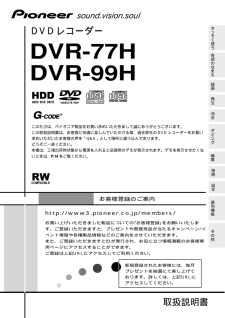


![前ページ カーソルキー[←]でも移動](http://gizport.jp/static/images/arrow_left2.png)